windows7のサポート期限が2020年1月14日で終了となりました。
これに伴い、私のパソコンのOSをwin7 pro 64bitからwin10 pro 64bitに入れ替えました。
しかし、ここでフリーズする問題が発生します。
最初、LOLをインストールして動作を確認したときは正常に動いていたのですが
数日後、ゲームをプレイすると、黒い画面のまま先に進まなくなりました。
しかも、alt+tab押して画面を切り替えても黒い画面に戻されるので
タスクマネージャーを開いて強制終了しようとしても、できない状況に陥りました。
さすがに、この問題は頭を抱えて悩みました。
そういえば、先日、中国サーバーのLOLが5分後に切断される問題があったので
【参考文献】
lol 中国鯖 win10 proにするとゲームプレイ中に5分でネットが切断される問題を解決する方法
同じような方法で対処すれば大丈夫だろうと思ったのですが
別の問題のようでした。
(とはいえ、最終的に似たような事を追加でするのですが)
さて、この記事ではwindows10 pro 64bitでLeague of Legends(日本サーバー)をプレイすると
ゲーム開始のロード中に黒い画面でフリーズする問題を解決する方法を書きます。
またWindowsのalt+tabが利かない問題も解決するので
Windows10の小ワザも一緒に学ぶ事ができます。
これを覚えれば、フルスクリーンのトラブルに襲われても対処できるようになると思います。
それでは始めます。
lol 日本鯖 win10 proにするとゲームロード中に黒い画面でフリーズする問題を解決する方法
【Windows10の小ワザ】alt+tabが利かない時、どうやってタスクを終了させればいいのか?【テクニック】
まずは、黒い画面でフリーズしているLoLのゲームを終了しなければいけませんね。
でもalt+tabで画面を切り替えようとしても、黒い画面に戻される…。
『ふざけんな!』と怒りが込み上げてきますよね?
私に、お任せください。
頭から煙が出るほど悩んだ結果、解決方法を見つけました。
『windowsキー+tabキー』を押します。
キーボードの配置の画像は以下の通り。
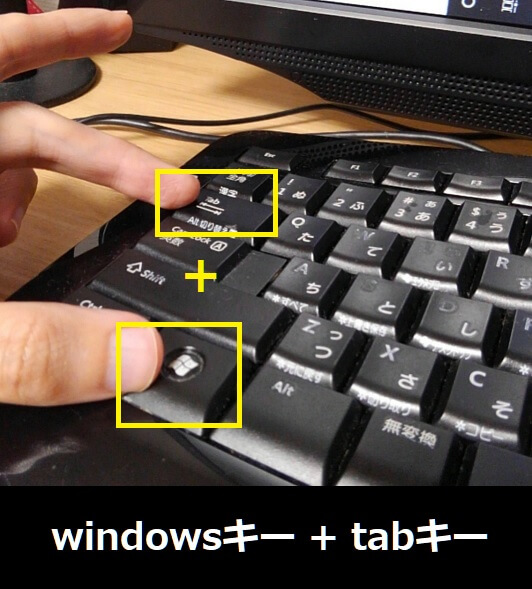
このキーを押すとどうなるかと言うと、以下のような画面に切り替わると思います。
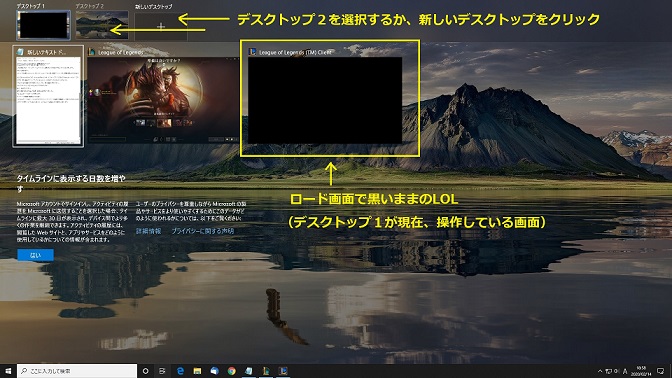
デスクトップ1が現在、操作している画面で
動かしているソフトウエアなどが表示されると思います。
League of Legendsのクライアントもここに表示されていると思います。
さて、ここから小技テクニックの手順を解説していきます。
デスクトップ2を選択するか、新しいデスクトップを選択してください。
基本はデスクトップ2で事足りると思います。
もし、デスクトップ2の反応が悪かった場合は、新しいデスクトップを選択してください。
私の作業が滞った実例で言うと、
デスクトップ2に切り替えたのに、タスクマネージャーが起動できない時があります。
実は、タスクマネージャーを『windowsキー+tabキー』を押す前に起動してた場合、
デスクトップ1に反応してしまって、デスクトップ2ではうまく起動できない場合があるようです。
以下の画像がその例です。
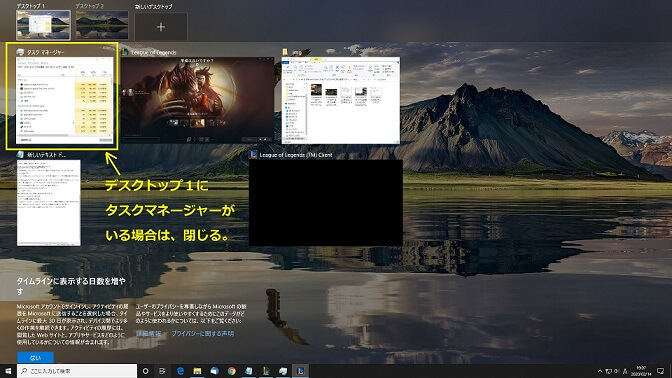
デスクトップ2でタスクマネージャーが起動してこない場合は、
デスクトップ1にあるタスクマネージャーを一度、閉じてください。
これらを確認したら、次の手順に進みます。
デスクトップ2もしくは新しいデスクトップを選択して画面を切り替えます。
タスクマネージャーを起動して、League of Legendsのゲームクライアントのタスクを終了します。
(たぶんタスクマネージャー上では『応答なし』の状態でずーっと止まってると思います。)
これでデスクトップ1を操作する事ができると思います。
※万が一、この操作方法でLeague of Legendsのゲームクライアントを終了する事ができなければ?
最悪の場合、ctrl+alt+delキーで以下の画面を出して
サインアウトを選択してください。
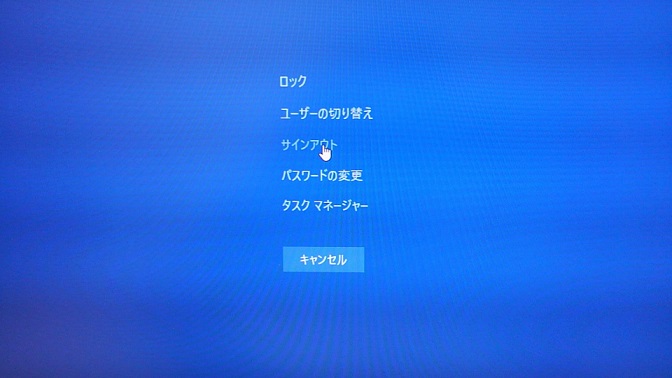
これでまずは、League of Legendsのクライアントの終わらせ方は完了です。
次は、根本的な問題を解決する作業に入ります。
Riotが用意してくれてる不具合対応ツール HexTech Repair Tool(HRT)を使って修復する
お使いのパソコンで正常にLoLが動作しなかった場合、
Riotが正常に動作できるように設定してくれるツールを用意してくれています。
また問題がハードウェア側にあるのか、それともソフトウェア側にあるのか
ログを取得してくれるので、これをRiotのサポートに見せて
一緒に解決する事もできるようです。
まずは、HRTを使って、再度パッチを当ててクリーンインストールしてみました。
ファイアウォールの設定もしてくれるようなので
ついでにチェックボックスをONにしてインストールしなおしました。
結果はダメでした…。
別の問題が潜んでいるようです。
私は、とても悩みました。
頭から煙が出るほど、悩みました…。
悩んで考えているうちに、ある事に気づきます。
それを以降の章で解説します。
パソコンのデバイスがおかしい時にフリーズ問題が発生する
どうもハードウェア側でデバイスを認識してなくて
Windows上のソフトウェア側でデバイスを認識しているときに
ゲームロード中に黒い画面でフリーズしてしまう事が分かりました。
以下がその時のデバイスの状態です。
BIOS上では認識してないのですが、Windows上では認識してしまっている時の
PCデバイスの画面です。
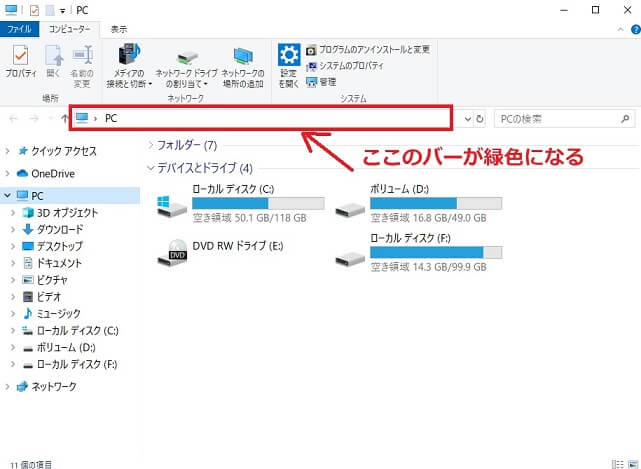
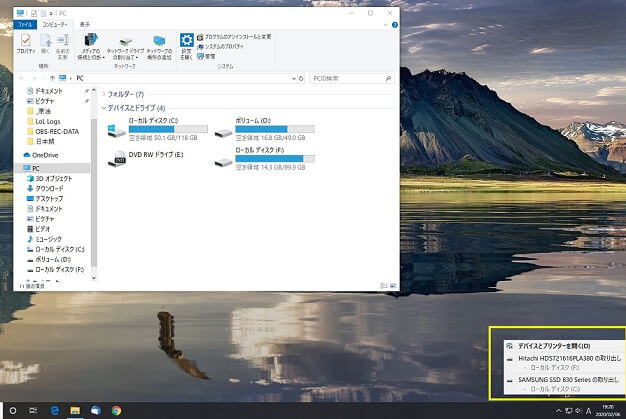
画像上ではDVD RWドライブ(E:)が認識されているのが分かると思いますが
実は、BIOS上では認識されていないんですよね。
こんな事があるなんて…
この正常であるかのような振る舞いに
何が問題なのか、原因を究明するのに苦労しました。
異変に気付いたのは、この画像のPCのパス欄の所が
『緑色のゲージ』のように溜まっていくんですよね。
あきらかに何かをチェックしているような動きをOS側でしているんですよ。
でDVD RWドライブ(E:)と出たと思ったら
次に再起動したときは、CDドライブ(E:)となったりして、挙動がおかしくなるんですよね。
なので問題を切り分けるために、マザーボードからDVD RWドライブを切り離しました。
そしてパソコンを起動したときのデバイス画像が以下になります。
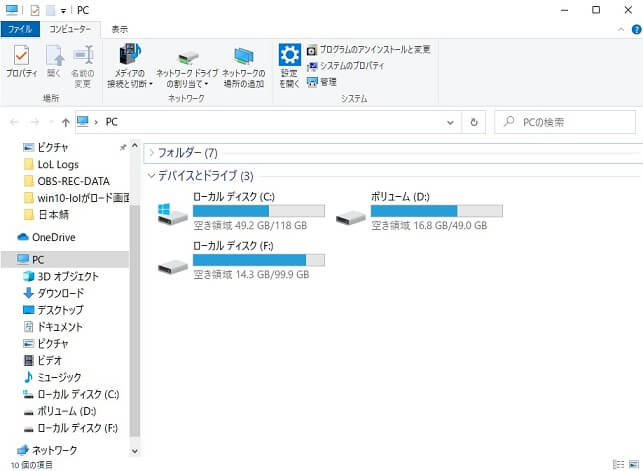
さて、DVD RWドライブをマザーボードから切り離した状態でLeague of Legendsを起動した結果
(★祝☆)ゲームロード中に黒い画面でフリーズする事はなくなり問題は解決しました。
ゲームを正常にプレイ出来るようになったが、試合が終わるとクライアントエラーが出る
さて、光学ドライブをいったん、マザーボード上から外して
正常にLeague of Legendsをプレイできるようになったのですが
試合終了後に、毎回、クライアントがエラーで強制終了する問題が発生しました。
ええ加減にせい!と怒りが込み上げてきましたが、
そういえば中国版のLOLやってた時、互換性なかったよなぁ…というのを思い出したので
互換性の対応を入れました。
日本鯖のLOLは中国鯖と違い互換性はWindows8のようなので
Win8に設定してプログラムを実行しています。
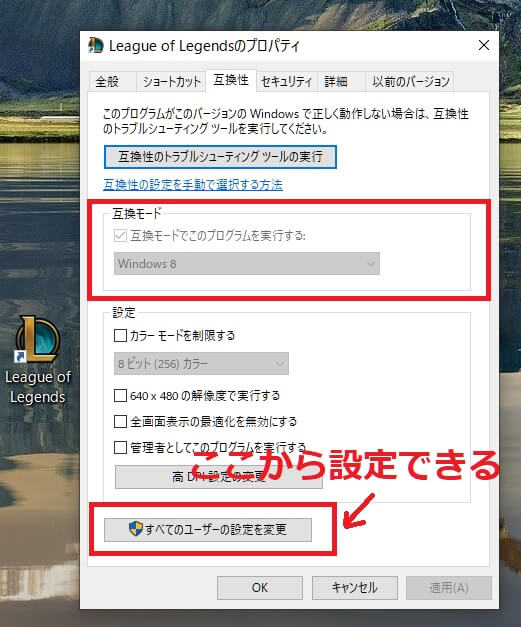
これでゲーム(試合)終了時にクライアントがエラーで終了する事は無くなりました。
やったぜ!!
おわりに
光学ドライブ(CD-ROMやDVD-ROM)が認識しないのは
パソコンのトラブルで、よくある光景です。
しかもSATAケーブルを繋ぎなおせば正常に認識されるので、たちが悪い。
時間が経過すると、今回のように認識されなくなる
もしくはOS側では認識しているけど、ハードウェア上では認識しなくなる。
この問題はWindows7からありました。
実際、Win7の時はLOLプレイ中にパソコンごとフリーズするというヤバイ現象が起こってました。
この光学ドライブが認識しなくなる問題は
更新プログラムや新しいソフトウェアをインストールすると起きる問題らしく、
どこが起因するのか分からないのが現状のようです。
実際、私も何が起因して光学ドライブが認識しなくなったのか分かりません。
ただ、中国版のLOLや別のゲームでは、光学ドライブがOS側のみ認識していたとしても
正常にウインドウが開いて動作するので
Riotが運営するLOLのウインドウの処理と
Windowsのウインドウの処理が何かしらの問題でバッティングして
今回のようなトラブルが発生してしまってるのかもしれません。
これはあくまでも仮説ですが、Riot側のウインドウ処理で
デバイスの構成を見るようなセキュリティー処理が入っているなら
今一度、プログラマーのほうで見直してほしいなと思いました。
とりあえず、現状はLOLが安定して動作するようになって良かった。















コメント